
win8.1激活工具HEU KMS是現在目前為止最為專業、最為全麵的一款Windows+Office激活工具。可以在離線狀態下一鍵激活Windows 8.1、Windows 8專業版等各個版本的係統,操作非常的簡單,不需要什麼電腦知識,下載即可使用。
今天小編給大家講講Thinkpad e430c win8改win7教程的教程,下麵一起來看看具體的步驟吧。
1、預裝win8默認是UEFI+GPT,win7默認是Legacy+MBR,win8、win8.1改win7之前必須備份所有硬盤數據
2、操作係統:聯想筆記本專用ghost win7 64位官方專業版
1、重啟過程中按Esc,不行的話嚐試F1或Fn+F1,再不行則通過高級啟動菜單進入,win8開機進bios的簡單方法,按→方向鍵移動到Security選項卡,按↓方向鍵選擇Secure Boot,按下回車鍵;
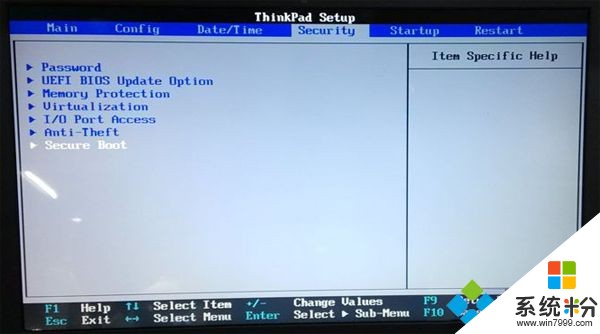
2、選擇Secure Boot選項,按下回車鍵,彈出小對話框,選擇Disabled,回車,禁用安全啟動;
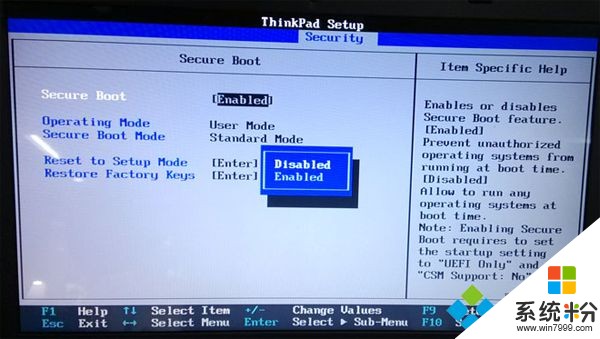
3、按Esc返回,移動到Startup選項卡,選擇UEFI/Legacy Boot回車,選擇Legacy Only,回車,改成Legacy模式;

4、此時按下F10,彈出對話框,選擇Yes按回車保存重啟;

5、在e430筆記本上插入製作好的U盤啟動盤,重啟按F12(或Fn+F12)調出啟動菜單,選擇USB HDD選項,按回車鍵;

6、從U盤啟動進入這個界麵,移動方向鍵選擇【02】或按數字2,運行win8PE精簡版;
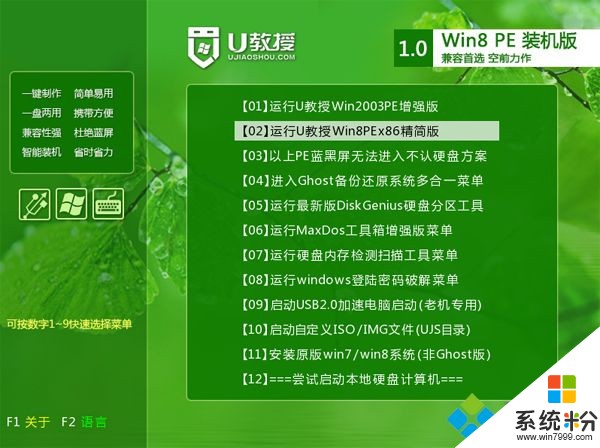
7、啟動進入PE係統,在桌麵雙擊打開【DiskGenius分區工具】。點擊【硬盤】,先【刪除所有分區】,保存更改,再【轉換分區表為MBR格式】,最後選擇【快速分區】;
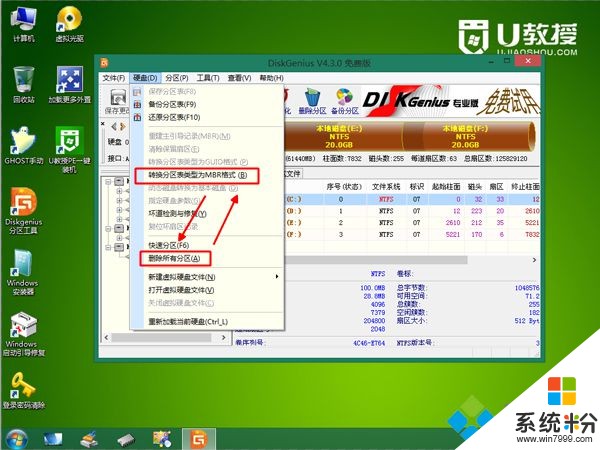
8、設置分區數目以及分區大小,主分區大小一般35G以上,建議設置大一點,如果是固態盤,勾選“對齊分區”表示4k對齊,點擊確定;
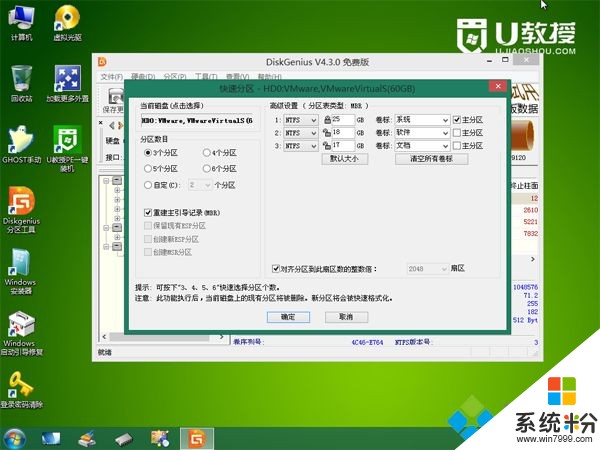
9、完成分區之後,運行【PE一鍵裝機工具】,點擊“還原分區”,選擇映像路徑win7.gho,選擇安裝位置,一般是C盤,或根據磁盤大小選擇,點擊確定;
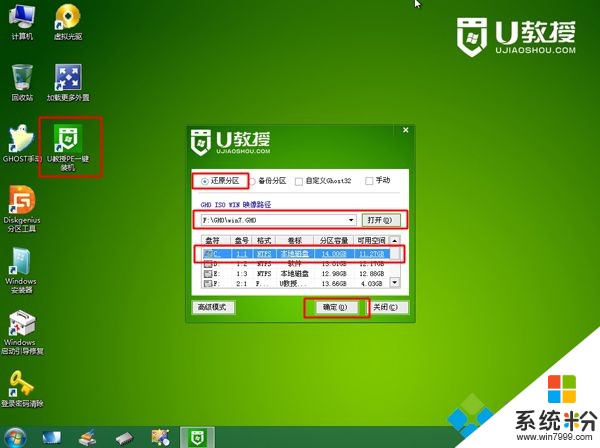
10、轉到這個界麵,執行win7係統解壓到C盤的過程,這個過程大概5分鍾時間;

11、完成解壓後,電腦自動重啟,此時拔出U盤,啟動進入這個界麵,執行重裝win7係統過程和配置過程;

12、最後啟動進入win7係統桌麵,e430就改成win7係統了。

聯想e430重裝係統win7教程就是這樣了,不管e430是預裝Linux還是win8係統,都可以通過上麵的方法來重裝係統win7。
關於聯想e430win8改win7教程就說到這裏,希望能幫到大家。
以上就是係統粉小編為您帶來的聯想e430裝win7激活,e430cwin8改win7激活,e430cwin7激活,希望大家能夠永久激活成功!
相關資訊
最新熱門應用

中幣交易所app ios
其它軟件77.35MB
下載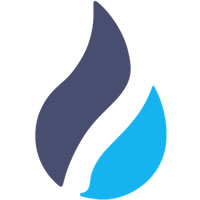
火網交易所app官方最新版安卓
其它軟件175MB
下載
虎符交易所app官方
其它軟件287.27 MB
下載
今日水印相機官網最新版
攝影圖像68.15M
下載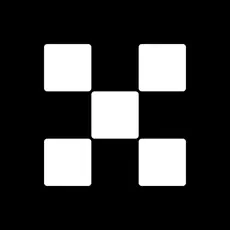
歐意錢包app官網安卓手機
其它軟件397.1MB
下載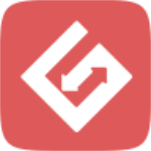
比特兒交易所app官網
其它軟件292.97MB
下載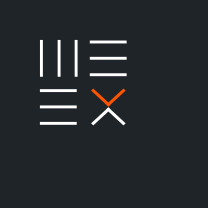
ceex創享交易所最新版本
其它軟件11.7MB
下載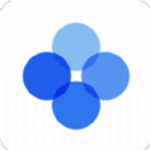
wbtc交易所免費版
其它軟件292.97MB
下載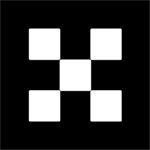
香港數字資產交易所鏈接
其它軟件292.97MB
下載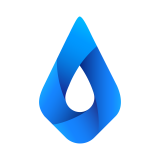
時代交易平台app蘋果版
其它軟件223.89MB
下載